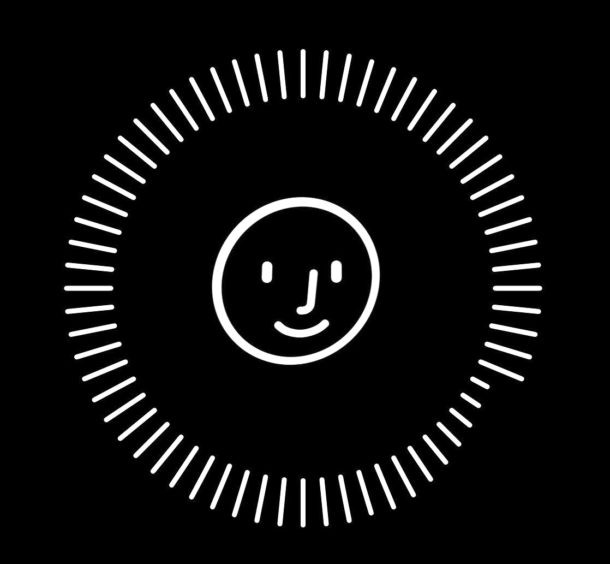
Si descubre que Face ID no desbloquea el iPhone o iPad de manera confiable, puede intentar restablecer Face ID y luego configurarlo nuevamente. Además, puede deshabilitar Face ID por completo reiniciando Face ID en un dispositivo y luego no volviéndolo a configurar. Restablecer Face ID es bastante simple y hace que iPhone 11, 11 Pro, XS, XR, X y iPad Pro eliminen los datos de reconocimiento facial en el dispositivo, que luego puede configurar nuevamente si lo desea. Algunos usuarios pueden encontrar que necesitan hacer esto si cambian drásticamente su apariencia personal, pero también puede ser un paso útil para solucionar problemas si está tratando de hacer que Face ID funcione mejor.
Face ID es el mecanismo principal de desbloqueo de dispositivos en los modelos más nuevos de iPhone y iPad, y aunque puede desbloquear iPhone 11, XS, XR, X sin usar Face ID y confiar en un código de acceso, si está usando la función Face ID probablemente desea que funcione correctamente y según lo previsto. Por supuesto, si decide que no desea usar Face ID después de configurarlo, puede borrar los datos de reconocimiento facial del dispositivo reiniciando Face ID también. Cualquiera que sea el motivo, ya sea para solucionar problemas o para decidir no usar la función, así es como puede restablecer los datos faciales almacenados en el dispositivo.
Cómo restablecer Face ID en iPhone y iPad
Obviamente, necesitará un iPhone X o algún otro dispositivo Face ID para que exista esta configuración:
- Abra la aplicación "Configuración" en iPhone o iPad y vaya a "Face ID &Passcode"
- Desplácese hacia abajo para encontrar el botón "Restablecer Face ID" en texto rojo y tóquelo para confirmar que desea restablecer Face ID
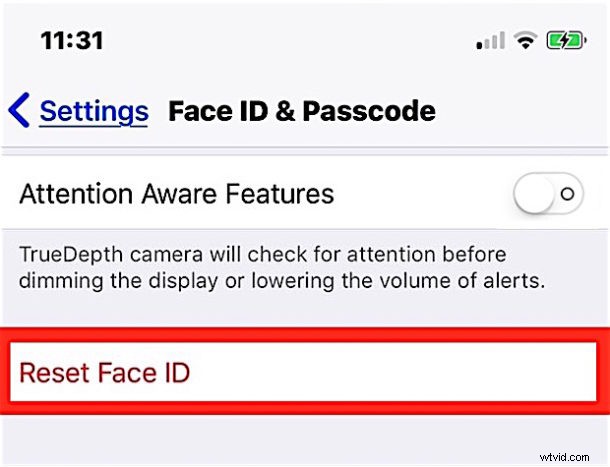
Eso es todo lo que necesita hacer para restablecer Face ID y se eliminarán los datos de reconocimiento facial en el iPhone.
Si está restableciendo Face ID como método de solución de problemas, no olvide configurarlo nuevamente y volver a escanear su rostro.
Face ID solo se puede configurar en una sola cara a la vez, aunque permite múltiples apariencias (como con o sin barba), por lo que, a diferencia de Touch ID, que puede contener múltiples huellas dactilares (y donde agregar la misma huella dactilar varias veces puede cambiar dramáticamente). mejorar la confiabilidad de Touch ID), Face ID actualmente solo puede escanear una sola cara una vez. Quizás eso cambie en el futuro y Face ID permita escanear múltiples caras o escanear la misma cara varias veces con diferentes apariencias.
Ah, y por cierto, si elige "Restablecer Face ID" y luego no lo configura nuevamente, Face ID se desactivará por completo hasta que se configure nuevamente. Pero si solo desea deshabilitar temporalmente Face ID, también puede hacerlo.
